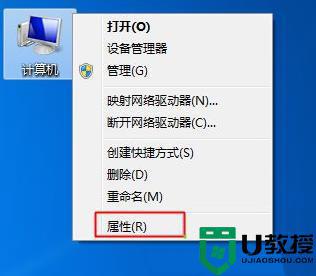怎么查看电脑的配置参数 win10怎么看电脑的详细配置

工具/原料
系统版本:windows10系统
品牌型号:联想r9000p
怎么查看电脑的配置参数
方法一:
1、我们在桌面中按“win+R”键调出运行窗口,在窗口中输入命令“dxdiag”按回车;
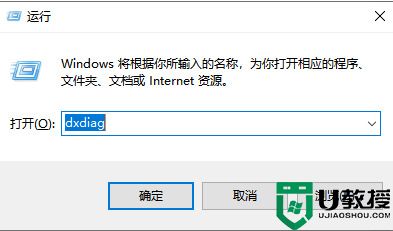
2、进入到direct X诊断工具的页面后,从系统型号就可以看到你的电脑型号是多少啦。
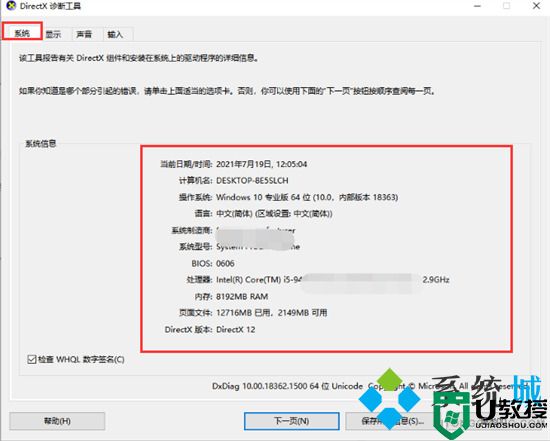
方法二:
1、首先在桌面上按“win+i”键进入到windows设置页面当中;
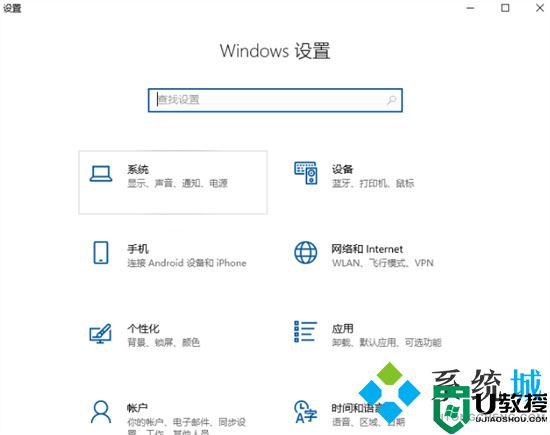
2、然后我们点击页面中的系统选项;
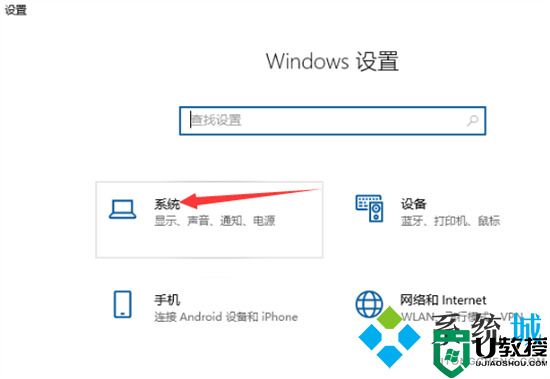
3、进入页面后,点击左侧的关于按钮,我们在右侧就可以看见当前电脑的型号啦。
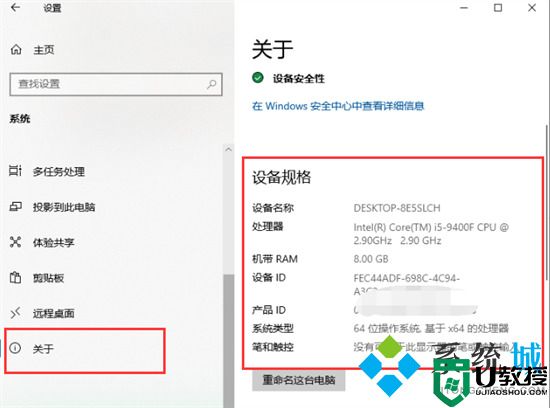
方法三:
1、首先打开控制面板,之后点击“系统和安全”;
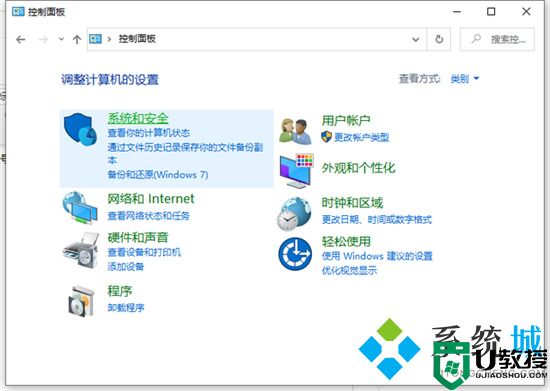
2、再点击“系统”打开;
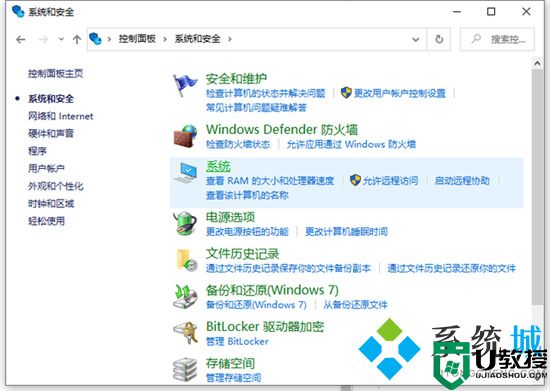
3、进入之后我们就可以看到电脑的系统、处理器、内存等信息了。
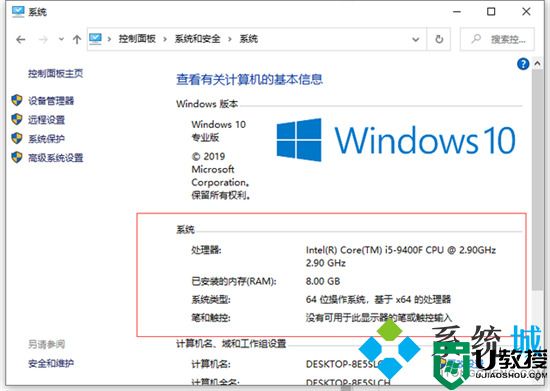
方法四:
1、同时按下“win+R”键,输入“CMD”,并回车;
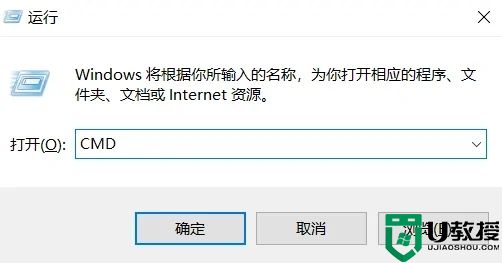
2、输入“systeminfo”,并回车;
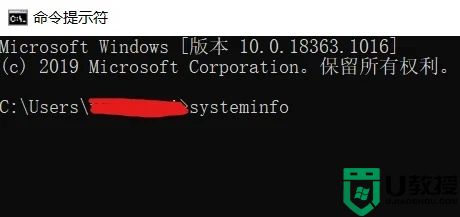
3、回车后,即可看到系统相关信息。
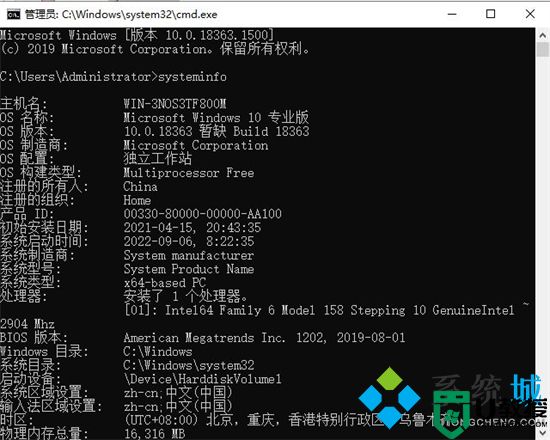
方法五:
1、常见的检测软件为鲁大师软件,首先我们需要安装并打开鲁大师软件界面。
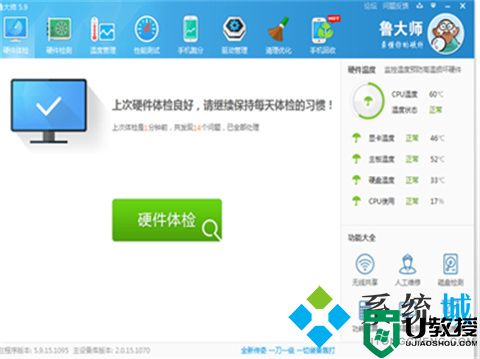
2、随后我们可以在检测界面查找到【硬件体验】选项,点击即可自动进行检测,待一段时间后,电脑型号等信息就展示出来了。
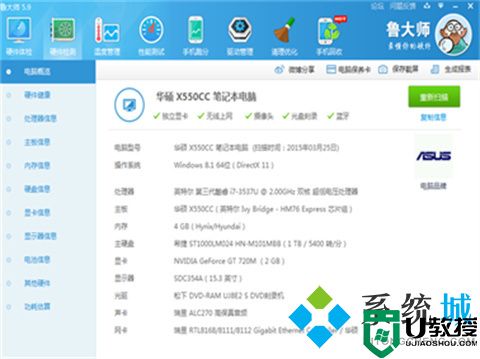
方法六:可以通过主机机身铭牌贴纸或外包装查看。
总结:
1、我们在桌面中按“win+R”键调出运行窗口,在窗口中输入命令“dxdiag”按回车;
2、进入到direct X诊断工具的页面后,从系统型号就可以看到你的电脑型号是多少啦。
以上的全部内容就是系统城为大家提供的怎么查看电脑的配置参数的几种具体操作方法介绍啦~希望对大家有帮助~系统城感谢您的阅读!